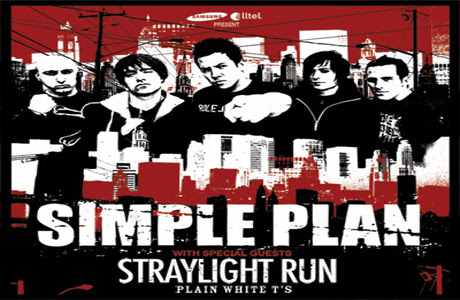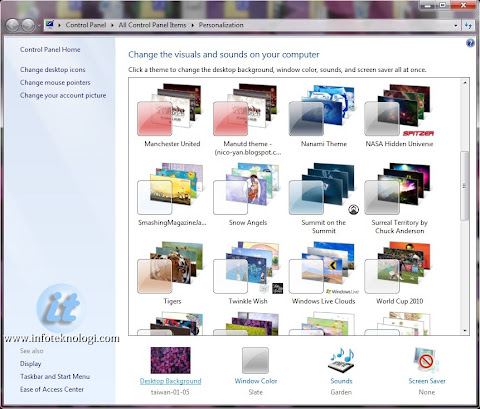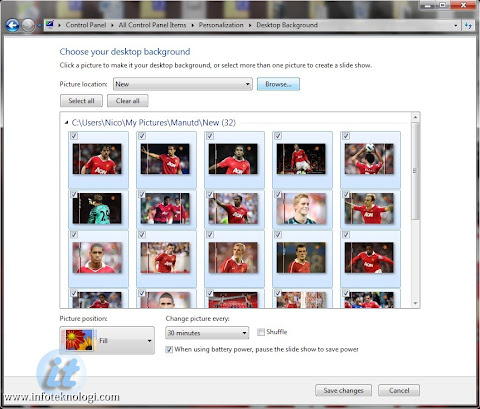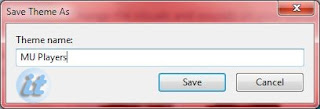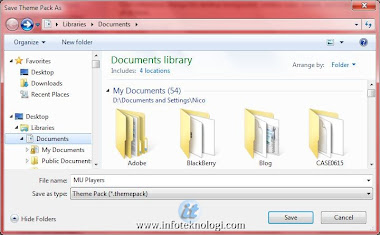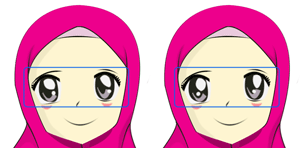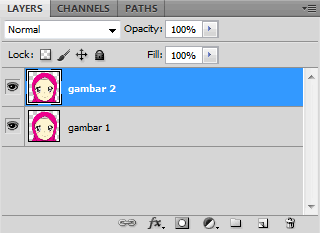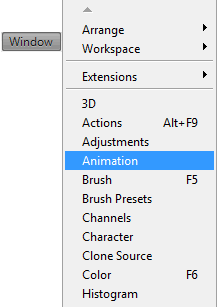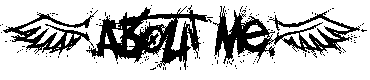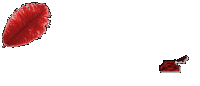Cara Mengunci Komputer Dengan Flashdisk Ala Agen Rahasia
Jika
selama ini Anda “mengunci” komputer Anda hanya dengan menggunakan cara
konvensional, yaitu dengan memberikan password untuk login mungkin Anda
telah melewatkan cara lain untuk melindungi komputer Anda dari tangan
yang tidak bertanggung jawab. Cara ini jauh lebih efektif daripada hanya
sekedar password yang Anda pakai pada komputer.
Anda
bisa memanfaatkan sebuah software gratis untuk Windows yang bernama
Predator. Software Predator ini mengubah flashdisk Anda menjadi sebuah
“kunci” yang akan menyebabkan komputer Anda terkunci saat flashdisk
tersebut dicabut. Untuk membukanya Anda harus menancapkan flashdisk itu
kembali. Sehingga Anda bisa melindungi data di komputer Anda dengan cara
seperti yang dilakukan oleh agen-agen rahasia di film-film Hollywood.
Setiap orang yang mencoba masuk ke komputer Anda tanpa menggunakan
flashdisk yang telah menjadi kunci tersebut akan mendapat pesan error
“”Access Denied”. Berikut adalah langkah-langkah untuk melakukan setting
pada aplikasi Predator.
- Download aplikasi Predatordisini, kemudian instal di komputer Anda.
- Setelah itu buka aplikasi Predator kemudian masukkan flashdisk Anda. Tidak ada data di flashdisk yang akan dihapus atau diubah dengan cara apa pun oleh aplikasi ini, sehingga Anda bisa menggunakan flashdisk utama Anda. Ketika Anda memasukkan flashdisk akan muncul kotak dialog yang meminta Anda untuk memasukkan sebuah password, klik OK untuk melanjutkan.
- Setelah masuk ke jendela Preferences, perhatikanlah beberapa pengaturan utama. Pertama yang harus Anda lakukan adalah memasukkan sebuah password yang benar-benar unik dan aman pada kotak “New password”. Karena jika Anda kehilangan flashdisk yang digunakan sebagai kunci, Anda bisa menggunakan password tersebut untuk membuka komputer. Jika Anda menginginkan agar aplikasi Predator selalu meminta password setiap kali Anda memasukkan flashdisk untuk membuka kunci, silahkan centang pada pilihan “Always Required”. Terakhir di bagian bawah “Flash Drive” pastikan bahwa Anda memilih flashdisk yang benar. Setelah itu klik “Create key” kemudian OK.
- Setelah itu aplikasi Predator akan keluar. Jika demikian klik ikon Predator yang ada di task bar untuk merestart aplikasi. Tunggu beberapa detik hingga ikon Predator berwarna hijau, itu menandakan bahwa Predator sudah berjalan di komputer Anda. Setiap 30 detik Predator akan mengecek apakah flashdisk kunci Anda masih tertancap di komputer, jika tidak komputer akan langsung terkunci.